笔记本电脑如何连接有线网络?
游客 2025-04-21 14:20 分类:数码知识 27
随着移动办公和个人使用的普及,笔记本电脑已经成为了我们日常工作和学习中不可或缺的一部分。然而,在某些情况下,无线网络可能会不稳定或者网速无法满足需求。此时,有线网络的稳定性和速度优势就显得尤为重要。本文将为您提供一个详尽的指南,让您的笔记本电脑轻松连接到有线网络。
一、准备工作
在开始之前,您需要准备好以下几个事项:
1.有线网络接口:确保您的笔记本电脑带有以太网接口(即网络接口卡,NIC)。现代的笔记本基本都配备了这个标准接口,通常显示为RJ-45连接器。
2.网线:准备一条标准的以太网线,其一端插入笔记本的以太网接口,另一端插入相应网络设备(如路由器或交换机)。
3.网络设备:确保您要连接的网络设备已经开启并且正常工作。
4.驱动程序:大多数情况下,笔记本电脑的网卡驱动程序会在系统中自动安装。但如果您遇到连接问题,可能需要更新或重新安装网卡驱动程序。您可以前往笔记本电脑制造商的官方网站下载最新的驱动程序。
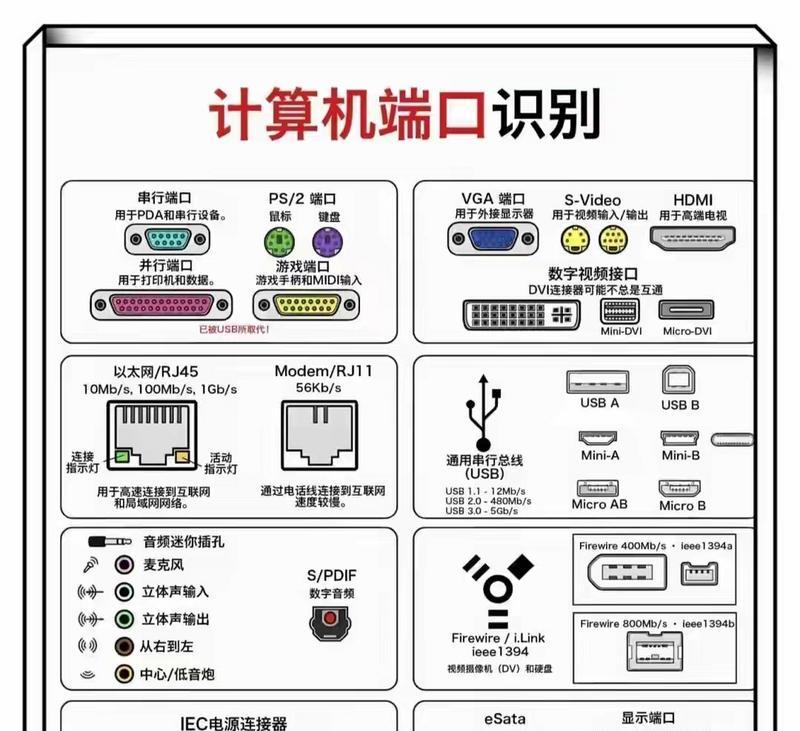
二、连接有线网络的步骤
现在,我们来具体看看如何将笔记本电脑通过有线方式连接到网络。
步骤一:插入网线
将网线的一端插入笔记本电脑的以太网接口,另一端插入路由器或交换机的LAN口。
步骤二:启用有线连接
*Windows系统操作:*
打开“控制面板”>“网络和共享中心”>“更改适配器设置”。
在这里,您应该能够看到一个新的“以太网”连接。右键点击该连接,选择“启用”(有些系统会自动识别并启用)。
*Mac系统操作:*
连接网线后,打开“系统偏好设置”>“网络”。
在左侧列表中选择“以太网”,然后点击“高级”按钮。
确保“使用DHCP”选项是被勾选的,这样您的笔记本将自动获取网络配置信息。
步骤三:检查连接状态
*Windows系统:*
回到“网络和共享中心”,网络状态会显示网络是否连接以及连接速度等信息。
*Mac系统:*
在网络设置界面,网络状态会显示为“已连接”,并且显示准确的IP地址和其他网络配置信息。

三、常见问题与解决方法
即便在遵循了上述步骤之后,您可能仍然会遇到一些问题。以下是一些常见问题的解决方案:
问题一:有线连接未检测到
确认网线和网络设备没有问题。
尝试更换其他端口或重启路由器。
检查网卡驱动程序是否正确安装。
问题二:无网络访问权限
检查网络设备是否设置了访问限制。
检查是否有必要的服务正在运行,比如DHCP服务。
尝试手动设置IP地址和子网掩码(在“高级”选项中)。
问题三:连接速度慢或不稳定
检查网线是否为劣质产品,更换一条新的网线。
确认网络设备的性能是否满足要求。
检查是否有其他设备正在大量占用网络带宽。

四、额外技巧和建议
1.优化网络登录体验:许多笔记本电脑都允许您通过按下特定的FN组合键来开启/关闭网卡。您可以查看您的笔记本电脑说明书,利用这一功能来节省电量或在需要时迅速断开网络。
2.定期检查网络设置:在联网过程中,定期检查您的网络设置,确保一切正常运行,特别是如果您更改了网络环境或者遇到连接问题时。
3.硬件升级建议:如果您的笔记本电脑经常需要使用有线网络,确保硬件更新到满足您需求的最新标准。购买支持最新有线网络标准(如千兆以太网)的外置USB网卡。
通过以上步骤和建议,您应该能够轻松地将笔记本电脑连接到有线网络。如果在操作过程中遇到任何问题,可以参考本文提到的解决方案,或咨询专业的技术支持。不管您的网络需求是什么,有线连接都能够提供一种稳定、快速的上网方式,为您的工作、学习和娱乐带来便利。
版权声明:本文内容由互联网用户自发贡献,该文观点仅代表作者本人。本站仅提供信息存储空间服务,不拥有所有权,不承担相关法律责任。如发现本站有涉嫌抄袭侵权/违法违规的内容, 请发送邮件至 3561739510@qq.com 举报,一经查实,本站将立刻删除。!
- 最新文章
-
- 路由器出租流程是怎样的?出租时需注意哪些事项?
- 音箱评测录音录制方法是什么?
- 电脑华为智能存储如何关闭?关闭步骤是怎样的?
- 小米11屏幕闪烁问题怎么解决?维修还是更换?
- 正品苹果充电器底部标识?如何辨别真伪?
- 服务器风扇不能更换的原因是什么?如何解决?
- 宝碟音箱中置音箱接线方法是什么?接线时应注意什么?
- 远程联网控制机顶盒设置方法是什么?设置过程中可能遇到哪些问题?
- 双光高清摄像头手机控制方法是什么?
- 苹果手机手掌支付设置步骤是什么?
- 数码相机提词器软件的名称是什么?这款软件有什么功能?
- 模拟眼镜视频导出方法是什么?
- 户外唱歌推荐使用哪种移动电源?
- 8k高清机顶盒设置方法是什么?画质调整技巧?
- 小度音箱5.0使用方法及常见问题解答?
- 热门文章
- 热评文章
- 热门tag
- 标签列表











